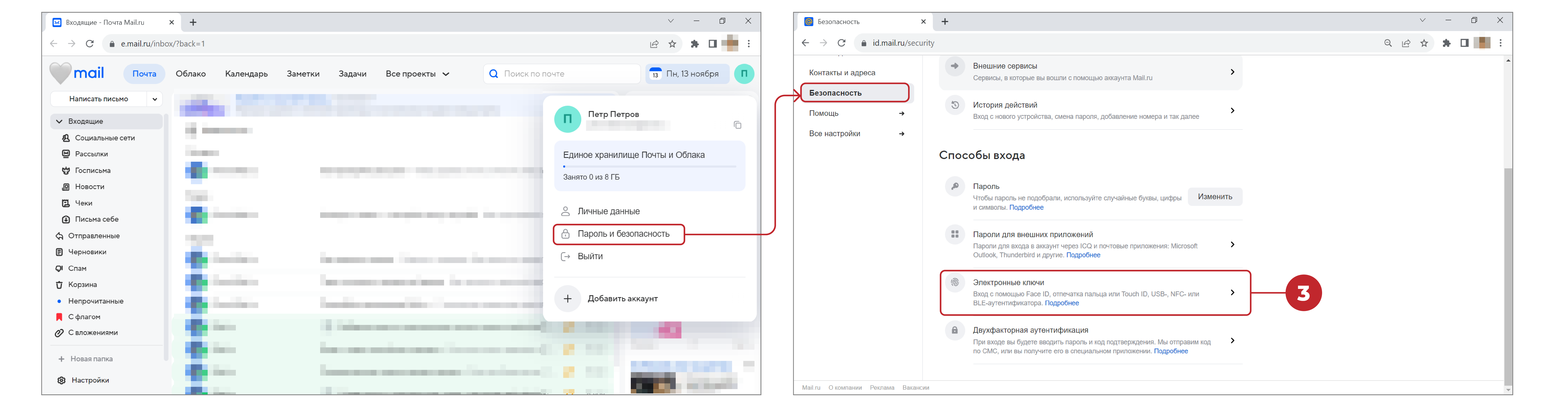...
| Expand | |||||||||||||||
|---|---|---|---|---|---|---|---|---|---|---|---|---|---|---|---|
| |||||||||||||||
Добавление Рутокен MFA в учетную запись mail.ru
Чтобы настроить вход в учетную запись mail.ru:
Электронный ключ Рутокен MFA будет добавлен в учетную запись mail.ru.
Аутентификация с Рутокен MFA в учетную запись mail.ru
Чтобы войти в учетную запись mail.ru:
Вход в учетную запись mail.ru с помощью электронного ключа Рутокен MFA будет осуществлен. |
Для учетной
...
| title | Открыть содержимое раздела |
|---|
...
Добавление Рутокен MFA в учетную запись vk.ru
| Tip |
|---|
| При добавлении Рутокена MFA не закрывайте вкладку или браузер до окончания процесса. |
Чтобы настроить вход в учетную запись vk.ru:
- Войдите в учетную запись vk.ru.
- Нажмите на фотографию профиля в правом верхнем углу.
- Перейдите в раздел Настройки → Безопасность.
- В разделе Способы входа найдите строку OnePass и нажмите Подключить.
- Нажмите Добавить.
Сервис VK ID отправит СМС с кодом для подтверждения действия. - Введите код из СМС.
- Следуйте инструкциям в системных окнах:
- введите PIN-код Рутокена,
- в нужный момент коснитесь его корпуса.
- Нажмите Отлично.
Электронный ключ Рутокен MFA будет добавлен в учетную запись vk.ru.
| Tip | ||
|---|---|---|
| ||
Чтобы не потерять доступ к учетной записи в случае утери или порчи Рутокен MFA, рекомендуем добавить не один, а два электронных ключа к учетной записи: один основной, второй – резервный. |
Аутентификация с Рутокен MFA в учетную запись vk.ru
| Tip |
|---|
| Войти в учетную запись vk.ru, используя электронный ключ Рутокен MFA, можно только в том случае, если в учетную запись ранее был добавлен электронный ключ. Как добавить электронный ключ. |
Чтобы войти в учетную запись с Рутокен MFA:
- Откройте сервис vk.ru.
- Введите данные учетной записи: телефон или электронную почту.
- Нажмите Войти.
- Следуйте инструкциям в системных окнах:
- введите PIN-код Рутокена,
- в нужный момент коснитесь его корпуса.
Вход в учетную запись vk.ru с помощью электронного ключа Рутокен MFA будет осуществлен.
Для учетной записи Яндекс ID
| Info |
|---|
В Яндекс ID Рутокен MFA может использоваться только для беспарольной аутентификации. |
...